
Win10桌面窗口管理器GPU占用大怎么解决?
时间:2025-02-23 来源:系统宝 人气:
有一些Win10系统用户反馈在使用大一些软件或是玩游戏过程中,游戏突然出现卡顿的情况,查看任务管理器发现桌面窗口管理器占用了大量的GPU,Win10桌面窗口管理器是管理Win10桌面的一个组件,那么遇到这样的问题如何解决呢?一起来看看下面的分享。
解决方法一:
1、Win+R键召唤出运行窗口,输入msconfig
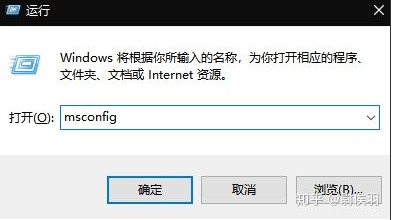
2、进入界面后,在上方的任务栏中点击服务;进入服务页面后,勾选下方的隐藏所有Microsoft服务,然后点击界面右边的全部禁用

3、点击应用/确定,然后重新启动系统,再打开任务管理器查看桌面窗口管理器占用下降了很多变成正常。

以上方法是禁用一些非系统服务来解决的!毕竟你可能不知道是哪个第三方服务影响了你的系统进程。
解决方法二:设置显卡
1、在右键菜单中打开Nvidia控制面板
2、在控制面板左侧栏里找到3D设置-管理3D设置
3、全局设置-首选图形处理器设置为集成图形(如果无效可以试试选择高性能NVIDIA处理器)
4、通过这个方法,很多用户测试也是可以解决GPU占用高的问题,。
其它的诸如更新显卡驱动也可以试试,总的来说可能原因并非出现在一个地方,但是上面的方法是有效的。
相关推荐
- Win10打开压缩文件提示安全警告的解决方法
- 墨鱼丸是什么怎么卸载?墨鱼丸视频关闭和删除方法
- Win10无法数字激活无法访问激活服务器怎么办?解决方法
- Win10打印文档取消不掉怎么办?Win10打印任务删除不了解决方法
- win10登录界面电源按钮如何隐藏?
- win10下载速度慢怎么办?升级win10后网速慢的解决方法
- initpki.dll加载失败怎么办?win10系统模块"initpki.dll&
- Coremessaging是什么?Coremessaging服务可以禁止吗?
- base filtering engine怎么关?Base filtering engine服务可以
- .fluid是什么格式?.fluid格式文件相关介绍
教程资讯
Win10系统教程排行
- 1 win10系统Cortana 不支持中文该怎么办?(已解决)
- 2 微软Win10 20H2正式版ISO镜像下载简体中文版
- 3 Win10怎么看内存使用情况?查看内存使用情况图解
- 4 Win10安装到"谁将会使用这台电脑"无法输入用户名完美解决教程
- 5 Win10系统Windows Event Log是什么?Windows Event Log服务详解
- 6 Win10微软拼音输入法怎么导入词库?微软拼音词库导入教程
- 7 WIN10系统玩《看门狗军团》闪退的解决方法
- 8 Win10关闭最近使用的文件(win10不显示最近使用的文件)教程
- 9 微软发布Win10 20H2 Build 19042预览版ISO镜像下载
- 10 头条新闻怎么卸载?教你win10系统卸载头条新闻的操作方法

系统教程
- 1 Rufus制作Win10启动盘教程(步骤详解)
- 2 Win11系统安装教程|Win11原版安装教程步骤详解
- 3 华硕主板BIOS设置固态硬盘启动顺序为第一启动硬盘教程
- 4 Aptio Setup Utility BIOS设转置U盘启动教程
- 5 电脑怎么进pe系统?进U盘PE系统方法
- 6 Win10系统改装Win7无法启动的原因和解决方法
- 7 苹果电脑怎么删除MAC系统装Win10单系统(解决无法从U盘启动PE)
- 8 电脑怎么把硬盘模式RAID改成AHCI?
- 9 AHCI和RAID有什么区别?AHCI和RAID哪个好
- 10 联想电脑Win10改Win7方法(BIOS设置+U盘启动)联想电脑Win10改Win7教程












